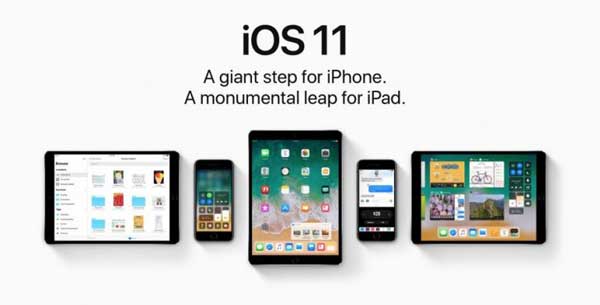HÆ°áŧng dášŦn quay video mà n hÃŽnh cÃģ ÃĒm thanh trÊn Äiáŧn thoᚥi iphone
CÃīng cáŧĨ quay video mà n hÃŽnh trÊn iphone | iOS khÃīng cháŧ cÃģ cháŧĐc nÄng ghi hÃŽnh mà nÃģ cÃēn cÃģ tháŧ thu ÄÆ°áŧĢc cášĢ tiášŋng, nhÆ°ng Ãt ngÆ°áŧi dÃđng chÚ Ã― Äáŧ bášt lÊn.
TrÆ°áŧc hášŋt, cÃĄc bᚥn cᚧn xem thiášŋt báŧ cáŧ§a mÃŽnh cÃģ ÄÆ°áŧĢc nÃĒng cášĨp lÊn iOS 11 hay khÃīng.Â
:format(webp)/fptshop.com.vn/uploads/images/2015/Tin-Tuc/Duyen/image003(97).jpg)
Khi ÄÃĢ cà i Äáš·t thà nh cÃīng phiÊn bášĢn dÃđng tháŧ háŧ Äiáŧu hà nh iOS 11, bᚥn máŧ phᚧn Cà i Äáš·t/ cháŧn Trung tÃĒm kiáŧm soÃĄt.
:format(webp)/fptshop.com.vn/uploads/images/2015/Tin-Tuc/Duyen/image004(64).jpg)
Tᚥi giao diáŧn cáŧ§a Trung tÃĒm kiáŧm soÃĄt, bᚥn tÃch dášĨu cáŧng và o máŧĨc Screen Recording.
Tuy nhiÊn, ngÆ°áŧi dÃđng iPhone hᚧu nhÆ° cháŧ sáŧ dáŧĨng tÃnh nÄng nà y áŧ chášŋ Äáŧ máš·c Äáŧnh, Äáŧng nghÄĐa váŧi viáŧc khi thu sáš― cháŧ ghi hÃŽnh mà khÃīng cÃģ tiášŋng. TrÊn tháŧąc tášŋ, cÃīng cáŧĨ nà y háŧ tráŧĢ ghi cášĢ hÃŽnh lášŦn tiášŋng, nhÆ°ng máŧi ngÆ°áŧi thÆ°áŧng khÃīng biášŋt bášt ghi tiášŋng lÊn áŧ ÄÃĒu.
Äáŧ thu ÄÆ°áŧĢc cášĢ tiášŋng, bᚥn cᚧn phášĢi bášĨm và giáŧŊ máŧt lÚc áŧ biáŧu tÆ°áŧĢng quay mà n hÃŽnh trong Control Center.
:format(webp)/fptshop.com.vn/uploads/images/tin-tuc/69466/Originals/image001(3).jpg)
BášĨm và giáŧŊ cho Äášŋn khi xuášĨt hiáŧn cáŧa sáŧ nháŧ nhÆ° hÃŽnh dÆ°áŧi ÄÃĒy, bᚥn tÃch và o biáŧu tÆ°áŧĢng ÃĒm thanh micro Äáŧ bášt thu tiášŋng.
:format(webp)/fptshop.com.vn/uploads/images/tin-tuc/69466/Originals/image002.jpg)
NhÆ° vášy là ÄÃĢ cÃģ tháŧ quay video mà n hÃŽnh cÃģ ÃĒm thanh trÊn iOS 11 ráŧi. Video sáš― táŧą Äáŧng ÄÆ°áŧĢc lÆ°u và o máŧĨc hÃŽnh ášĢnh.
ChÚc bᚥn thà nh cÃīng!
Thášŋ giáŧi bášĢn tin | www.Thegioibantin.com
Nguáŧn: Vina AspireÂ